كيفية تسجيل الخروج من جميع الأجهزة على PlayStation
منوعات / / April 05, 2023
كانت PlayStation واحدة من أشهر منصات الألعاب لجميع اللاعبين والمتحمسين هناك. إنهم جميعًا مفتونون بميزاته المثيرة وألعاب الفيديو من الجيل الجديد. استمروا في توسيع وحدة تحكم PlayStation بإضافات وميزات جديدة. لكن المستخدمين غالبًا ما يواجهون مشاكل في التكيف مع ذلك واستخدام الخدمات بكفاءة. ستوجهك هذه المقالة في تعلم كيفية تسجيل الخروج من حساب PlayStation الخاص بك. اقرأ المقالة حتى النهاية لمعرفة المزيد حول كيفية إلغاء تنشيط جهاز PS4 ليس لديك وكيف يمكنك تسجيل الخروج من جميع الأجهزة على PlayStation.

جدول المحتويات
- كيفية تسجيل الخروج من جميع الأجهزة على PlayStation
- هل يؤدي تغيير كلمة مرور PSN إلى تسجيل خروجك؟
- هل يمكنك معرفة من قام بتسجيل الدخول إلى حساب PlayStation الخاص بك؟
- كيف يمكنك تسجيل الخروج من حساب PlayStation الخاص بك؟
- كيف تزيل حسابك من جهاز PS4 الخاص بشخص آخر؟
- كيف تقوم بفصل حساب PSN الخاص بك عن الأجهزة الأخرى؟
- كيفية تسجيل الخروج من جميع الأجهزة على Playstation؟
- ماذا يحدث عندما تقوم بإلغاء تنشيط جميع الأجهزة على PS4؟
- كيف تقوم بإلغاء تنشيط جهاز PS4 ليس لديك؟
- كيف يمكنك إلغاء ربط تطبيق PS بوحدة التحكم؟
- كيف يمكنك إعادة تعيين PSN الخاص بك بدون بريد إلكتروني؟
- كيف تعيد ضبط PS4 الخاص بك بدون كلمة مرور؟
كيفية تسجيل الخروج من جميع الأجهزة على PlayStation
يمكنك تسجيل الخروج من جميع الأجهزة الموجودة على PlayStation عن طريق تسجيل الدخول إلى حساب PSn الخاص بك على موقع شبكة سوني للترفيه. استمر في القراءة للعثور على الخطوات التي تشرح نفس الشيء بالتفصيل مع الرسوم التوضيحية المفيدة لفهم أفضل.
هل يؤدي تغيير كلمة مرور PSN إلى تسجيل خروجك؟
نعم، سيؤدي تغيير كلمة مرور PSN إلى تسجيل خروجك وجميع وحدات التحكم التي قمت بتسجيل الدخول إليها. سيتعين عليك إعادة إدخال كلمات المرور الجديدة في جميع الأجهزة. لا يزال بإمكان المستخدمين الآخرين للحساب الوصول إلى PS بلس حتى لو قمت بتغيير كلمة المرور.
هل يمكنك معرفة من قام بتسجيل الدخول إلى حساب PlayStation الخاص بك؟
نعم، يمكنك معرفة من قام بتسجيل الدخول إلى حساب PlayStation الخاص بك. ستتمكن من رؤية قائمة بجميع وحدات التحكم التي تصل إلى حسابك في ملف قسم إدارة الجهاز.
كيف يمكنك تسجيل الخروج من حساب PlayStation الخاص بك؟
1. من قائمة PS4 الرئيسية ، حدد إعدادات.

2. ثم حدد ملف ادارة الحساب خيار.

3. يختار خروج.
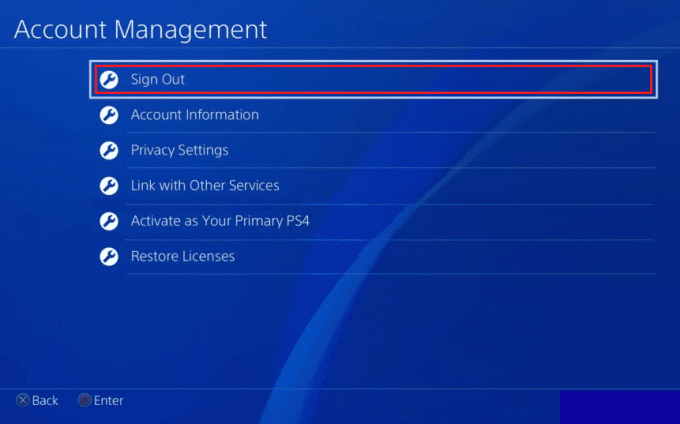
اقرأ أيضا: كيفية تمهيد شخص ما دون اتصال بالإنترنت على PS4
كيف تزيل حسابك من جهاز PS4 الخاص بشخص آخر؟
لمعرفة المزيد حول كيفية إزالة حسابك من PS4 لشخص آخر ، اتبع دليلنا المفصل على كيف يمكنني إزالة حساب PSN الخاص بي من PS4 آخر. سيتم حل جميع الاستفسارات ذات الصلة بخطوات مفصلة.
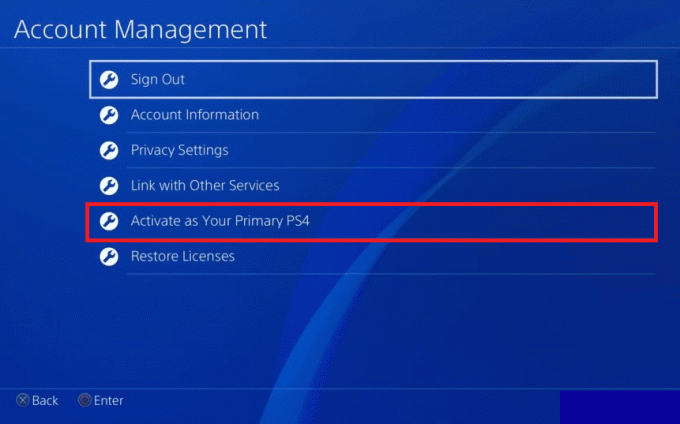
استمر في قراءة هذه المقالة لمعرفة كيفية تسجيل الخروج من جميع الأجهزة على PlayStation.
كيف تقوم بفصل حساب PSN الخاص بك عن الأجهزة الأخرى؟
فيما يلي خطوات فصل حساب PSN الخاص بك عن الأجهزة الأخرى:
ملحوظة: ستزيل هذه الطريقة جميع البيانات الموجودة حول المستخدم من جهاز PS4 الخاص بك.
1. افتح ال إعدادات القائمة على PS4 الخاص بك.
2. يختار إعدادات تسجيل الدخول من القائمة.

3. يختار إدارةالمستخدم.

4. سيتم عرض قائمة بالحسابات التي تم تسجيل الدخول إليها. اختر ال المستخدم المطلوب كنت ترغب في حذف.
5. يختار مسح المستخدم لإزالة الوصول إلى حساب المستخدم.
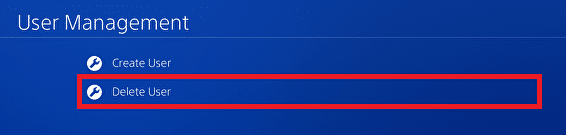
6. أخيرًا ، اختر يمسح لإزالة حساب المستخدم هذا من جهاز PS4 هذا.

اقرأ أيضا: كيف يمكنني إزالة حساب PSN الخاص بي من PS4 آخر
كيفية تسجيل الخروج من جميع الأجهزة على Playstation؟
يمكنك تسجيل الخروج من جميع الأجهزة بمساعدة الخطوات التالية:
1. اذهب إلى موقع شبكة سوني للترفيه.
2. تسجيل الدخول باستخدام الخاص بك بيانات اعتماد حساب PSN.
3. اضغط على حماية الخيار تحت حساب من الجزء الأيمن ، كما هو موضح أدناه.

4. انقر فوق تسجيل الخروج على كافة الأجهزة الخيار ، كما هو موضح.
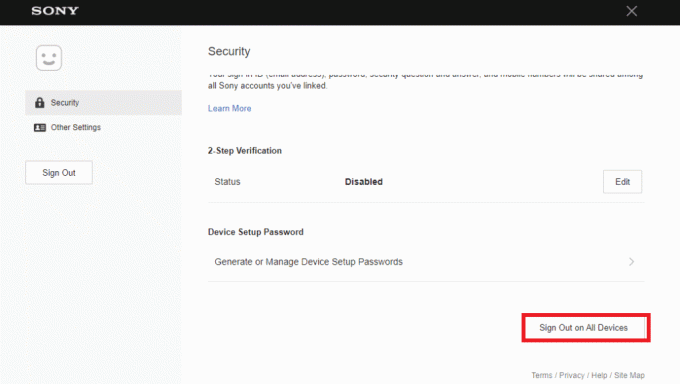
5. أخيرًا ، انقر فوق نعم في النافذة المنبثقة للتأكيد.
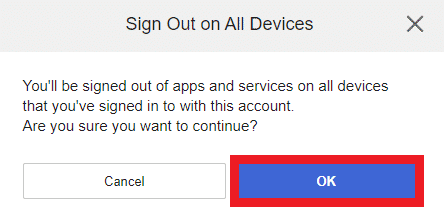
ماذا يحدث عندما تقوم بإلغاء تنشيط جميع الأجهزة على PS4؟
إذا اخترت إلغاء تنشيط جميع الأجهزة على PS4 ، لا يمكن استخدام أي من الأجهزة لتشغيل ألعاب PS4 الخاصة بك. يستخدم هذا لفصل جميع المستخدمين غير المعروفين عن اللعب على وحدة التحكم في حسابك.
كيف تقوم بإلغاء تنشيط جهاز PS4 ليس لديك؟
إذا لم يكن لديك حق الوصول إلى PlayStation الخاص بك بأي حال من الأحوال وترغب في إلغاء تنشيط وحدة التحكم الأساسية في PS4 ، فيمكنك القيام بذلك عن طريق تسجيل الدخول إلى حساب PlayStation الخاص بك. دعنا نرى الخطوات التفصيلية لتسجيل الخروج من جميع الأجهزة على PlayStation التي لا يمكنك الوصول إليها:
1. افتح ال صفحة أمان وحساب PlayStation على متصفح سطح المكتب الخاص بك وانقر فوق تسجيل الدخول.
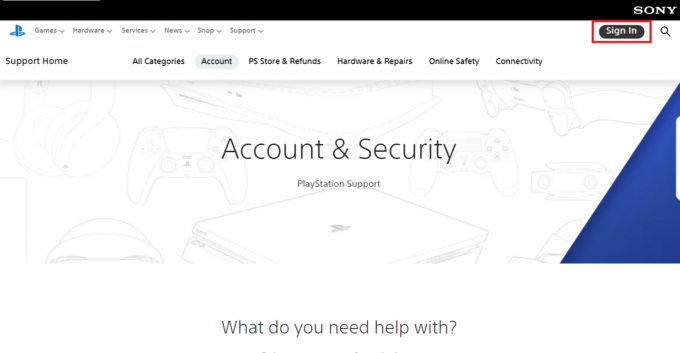
2. قم بتسجيل الدخول بحسابك معرف تسجيل الدخول (عنوان البريد الإلكتروني) و كلمة المرور.
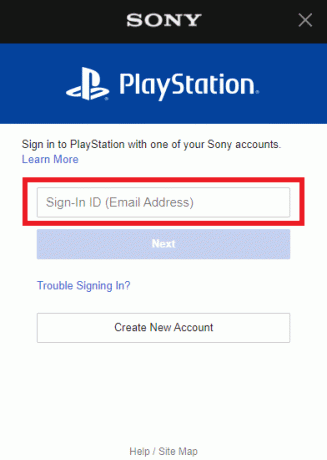
3. اضغط على رمز الملف الشخصي>إعدادت الحساب، كما هو مبين.
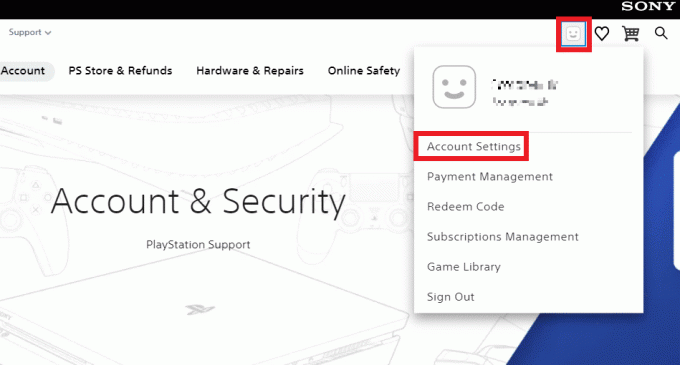
4. انقر فوق إدارة الجهاز تحت اعدادات اخرى من الجزء الأيمن.
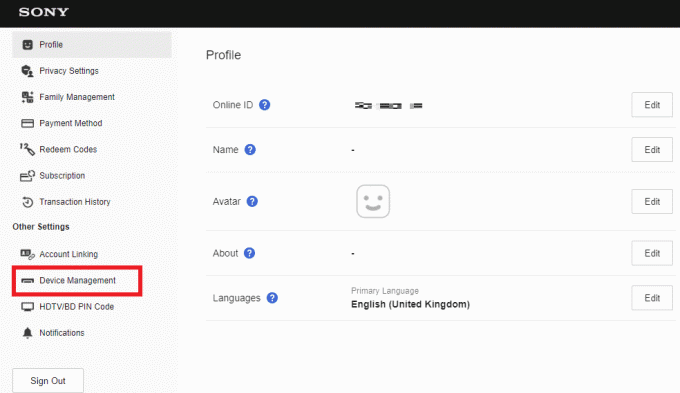
5. الآن ، انقر فوق قم بإلغاء تنشيط كافة الأجهزة الخيار تحت كيفية التفعيل أو التعطيل، كما هو مبين.
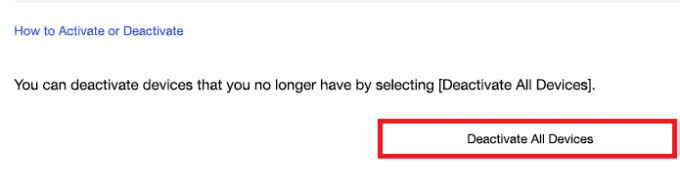
اقرأ أيضا: كيفية إلغاء تنشيط وحدة التحكم الرئيسية في PS4
كيف يمكنك إلغاء ربط تطبيق PS بوحدة التحكم؟
على الرغم من أن تطبيق PS عبارة عن نظام أساسي متطور ومفيد ، إلا أنه يفتقر إلى بعض الميزات الأساسية. واحد منهم هو خيار إلغاء الربط. لإلغاء ربط تطبيق PS من وحدة التحكم ، ليس لديك خيار محدد. كل ما يمكنك فعله هو تعطيل أو إزالة الحسابات من حساب PSN الخاص بك. يمكنك قراءة ومتابعة الخطوات المذكورة أعلاه للقيام بذلك. اقرأ هذه المقالة من البداية لتتعلم كيفية تسجيل الخروج من جميع الأجهزة على PlayStation.
كيف يمكنك إعادة تعيين PSN الخاص بك بدون بريد إلكتروني؟
في حالة فقد عنوان البريد الإلكتروني أو كلمة المرور الخاصة بك ولا يمكنك الوصول إلى المعلومات ، فسيتعين عليك الاتصال دعم PlayStation للمساعدة.

كيف تعيد ضبط PS4 الخاص بك بدون كلمة مرور؟
لإعادة ضبط PS4 الخاص بك بدون كلمة مرور ، اتبع الخطوات التالية:
1. حدد ملف إعدادات الخيار على PS4 الخاص بك.
2. يدخل ادارة الحساب.

3. ثم اختر ملف تسجيل الدخول خيار.
4. ثم حدد ملف نسيت كلمة السر؟ الخيار من الأسفل عن طريق الضغط على زر المثلث على الخاص بك وحدة تحكم PS4.

5. ادخل معرف تسجيل الدخول (عنوان البريد الإلكتروني) واختر التالي.
6. ثم ، من صندوق البريد الإلكتروني الخاص بك ، حدد موقع وافتح ملف تم استلام بريد إلكتروني من PlayStation.
7. اضغط على تغيير كلمة المرور رابط من البريد الإلكتروني.
8. الآن ، أدخل وتأكد من ملف كلمة المرور الجديدة وانقر فوق نعم. ستتم إعادة تعيين كلمة المرور الخاصة بك.
9. أخيراً، تسجيل الدخول إلى حساب PSN الخاص بك على PS4 الخاص بك باستخدام كلمة المرور الجديدة.
مُستَحسَن:
- كيفية إعادة تعيين شاحن Mophie اللاسلكي
- كيفية تغيير رقم الهاتف على PS4
- كيفية تسجيل الخروج من Fortnite PS4
- كيف يمكنك تغيير بريدك الإلكتروني على PS4
لذلك ، نأمل أن تكون قد فهمت كيفية القيام بذلك تسجيل الخروج من جميع الأجهزة على PlayStation مع الخطوات التفصيلية لمساعدتكم. يمكنك إخبارنا بأي استفسارات أو اقتراحات حول أي موضوع آخر تريد منا كتابة مقال عنه. قم بإسقاطها في قسم التعليقات أدناه حتى نعرف.

بيت ميتشل
بيت هو كاتب رئيسي في TechCult. بيت يحب كل ما يتعلق بالتكنولوجيا وهو أيضًا صانع أعمال متشوق في القلب. لديه عشر سنوات من الخبرة في كتابة الإرشادات والميزات وأدلة التكنولوجيا على الإنترنت.



